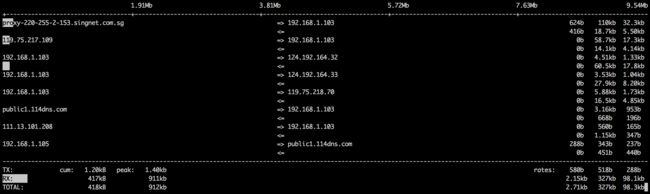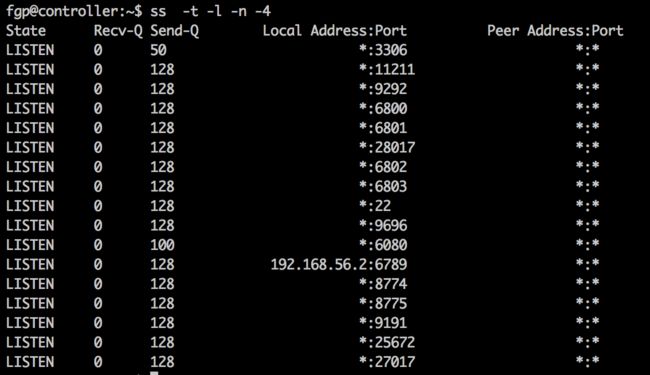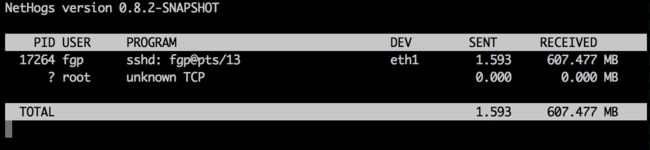Linux常用网络工具总结
原文链接:http://int32bit.me/2016/05/04/Linux常用网络工具总结/
本文整理了在实践过程中使用的Linux网络工具,这些工具提供的功能非常强大,我们平时使用的只是冰山一角,比如lsof、ip、tcpdump、iptables等。本文不会深入研究这些命令的强大用法,因为每个命令都足以写一篇文章,本文只是简单地介绍并辅以几个简单demo实例,旨在大脑中留个印象,平时遇到问题时能够快速搜索出这些工具,利用强大的man工具,提供一定的思路解决问题。
ping
使用这个命令判断网络的连通性以及网速,偶尔还顺带当做域名解析使用(查看域名的IP):
ping google.com
默认使用该命令会一直发送ICMP包直到用户手动中止,可以使用-c命令指定发送数据包的个数,使用-W指定最长等待时间,如果有多张网卡,还可以通过-I指定发送包的网卡。
小技巧: 在ping过程中按下ctrl+|会打印出当前的summary信息,统计当前发送包数量、接收数量、丢包率等。
其他比如-b发送广播,另外注意ping只能使用ipv4,如果需要使用ipv6,可以使用ping6命令。
netstat
这个命令用来查看当前建立的网络连接(深刻理解netstat每一项代表的含义)。最经典的案例就是查看本地系统打开了哪些端口:
fgp@controller:~$ sudo netstat -lnpt
[sudo] password for fgp:
Active Internet connections (only servers)
Proto Recv-Q Send-Q Local Address Foreign Address State PID/Program name
tcp 0 0 0.0.0.0:3306 0.0.0.0:* LISTEN 2183/mysqld
tcp 0 0 0.0.0.0:11211 0.0.0.0:* LISTEN 2506/memcached
tcp 0 0 0.0.0.0:9292 0.0.0.0:* LISTEN 1345/python
tcp 0 0 0.0.0.0:6800 0.0.0.0:* LISTEN 2185/ceph-osd
tcp 0 0 0.0.0.0:6801 0.0.0.0:* LISTEN 2185/ceph-osd
tcp 0 0 0.0.0.0:28017 0.0.0.0:* LISTEN 1339/mongod
tcp 0 0 0.0.0.0:6802 0.0.0.0:* LISTEN 2185/ceph-osd
tcp 0 0 0.0.0.0:6803 0.0.0.0:* LISTEN 2185/ceph-osd
tcp 0 0 0.0.0.0:22 0.0.0.0:* LISTEN 1290/sshd
netstat能够查看所有的网络连接,包括unix socket连接,其功能非常强大。
另外使用netstat还可以查看本地路由表:
fgp@controller:~$ sudo netstat -nr
Kernel IP routing table
Destination Gateway Genmask Flags MSS Window irtt Iface
0.0.0.0 192.168.1.1 0.0.0.0 UG 0 0 0 brqcb225471-1f
172.17.0.0 0.0.0.0 255.255.0.0 U 0 0 0 docker0
192.168.1.0 0.0.0.0 255.255.255.0 U 0 0 0 brqcb225471-1f
192.168.56.0 0.0.0.0 255.255.255.0 U 0 0 0 eth1
以上Genmask为0.0.0.0的表示默认路由,即连接外网的路由。网络中0.0.0.0的IP地址表示整个网络,即网络中的所有主机。它的作用是帮助路由器发送路由表中无法查询的包。如果设置了全零网络的路由,路由表中无法查询的包都将送到全零网络的路由中去。
lsof
lsof命令用来查看打开的文件(list open files),由于在Linux中一切皆文件,那socket、pipe等也是文件,因此能够查看网络连接以及网络设备,其中和网络最相关的是-i选项,它输出符合条件的进程(4、6、协议、:端口、 @ip等),它的格式为[46][protocol][@hostname|hostaddr][:service|port],比如查看22端口有没有打开,哪个进程打开的:
fgp@controller:~$ sudo lsof -i :22
COMMAND PID USER FD TYPE DEVICE SIZE/OFF NODE NAME
sshd 1290 root 3u IPv4 10300 0t0 TCP *:ssh (LISTEN)
sshd 1290 root 4u IPv6 10302 0t0 TCP *:ssh (LISTEN)
可见22端口是sshd这个命令,其进程号pid为1290打开的。
可以指定多个条件,但默认是OR关系的,如果需要AND关系,必须传入-a参数,比如查看22端口并且使用Ipv6连接的进程:
fgp@controller:~$ sudo lsof -c sshd -i 6 -a -i :22
COMMAND PID USER FD TYPE DEVICE SIZE/OFF NODE NAME
sshd 1290 root 4u IPv6 10302 0t0 TCP *:ssh (LISTEN)
列出所有与192.168.56.1(我的宿主机IP地址)的ipv4连接:
fgp@controller:~$ sudo lsof -i [email protected]
COMMAND PID USER FD TYPE DEVICE SIZE/OFF NODE NAME
sshd 2299 root 3u IPv4 14047 0t0 TCP controller:ssh->mac:54558 (ESTABLISHED)
sshd 2377 fgp 3u IPv4 14047 0t0 TCP controller:ssh->mac:54558 (ESTABLISHED)
iftop
用过top以及iotop的,自然能够大致猜到iftop的功能,它是用于查看网络流量的工具(display bandwidth usage on an interface by host):
sudo iftop
nc
nc(netcat)被称为网络工具的瑞士军刀,其非常轻巧但功能强大!常常作为网络应用的Debug分析器,可以根据需要创建各种不同类型的网络连接。官方描述的功能包括:
- simple TCP proxies
- shell-script based HTTP clients and servers
- network daemon testing
- a SOCKS or HTTP ProxyCommand for ssh(1)
- and much, much more
总之非常强大,能够实现简单的聊天工具、模拟ssh登录远程主机、远程传输文件等。一个经典的用法是端口扫描。比如我要扫描192.168.56.2主机1~100端口,探测哪些端口开放的(黑客攻击必备):
fgp@controller:~$ nc -zv 192.168.56.2 1-100 |& grep 'succeeded!'
Connection to 192.168.56.2 22 port [tcp/ssh] succeeded!
Connection to 192.168.56.2 80 port [tcp/http] succeeded!
从结果中发现,该主机打开了22和80端口。
tcpdump
tcpdump(dump traffic on a network)是一个强大的命令行抓包工具,千万不要被它的名称误导以为只能抓取tcp包,它能抓任何协议的包。它能够实现Wireshark一样的功能,并且更加灵活自由!比如需要抓取目标主机是192.168.56.1,通过端口22的传输数据包:
sudo tcpdump -n -i eth1 'dst host 192.168.56.1 && port 22'
输出为:
tcpdump: verbose output suppressed, use -v or -vv for full protocol decode
listening on eth1, link-type EN10MB (Ethernet), capture size 65535 bytes
23:57:39.507490 IP 192.168.56.2.22 > 192.168.56.1.54558: Flags [P.], seq 3010719012:3010719120, ack 1116715283, win 354, options [nop,nop,TS val 1049052 ecr 187891473], length 108
23:57:39.507607 IP 192.168.56.2.22 > 192.168.56.1.54558: Flags [P.], seq 108:144, ack 1, win 354, options [nop,nop,TS val 1049052 ecr 187891473], length 36
23:57:39.507784 IP 192.168.56.2.22 > 192.168.56.1.54558: Flags [P.], seq 144:252, ack 1, win 354, options [nop,nop,TS val 1049052 ecr 187891476], length 108
抓取HTTP包:
sudo tcpdump -XvvennSs 0 -i eth0 tcp[20:2]=0x4745 or tcp[20:2]=0x4854
其中0x4745为"GET"前两个字母"GE",0x4854为"HTTP"前两个字母"HT"。
指定-A以ACII码输出数据包,使用-c指定抓取包的个数。
telnet
telnet协议客户端(user interface to the TELNET protocol),不过其功能并不仅仅限于telnet协议,有时也用来探测端口,比如查看本地端口22是否开放:
fgp@controller:~$ telnet localhost 22
Trying ::1...
Connected to localhost.
Escape character is '^]'.
SSH-2.0-OpenSSH_6.6.1p1 Ubuntu-2ubuntu2.6
可见成功连接到localhost的22端口,说明端口已经打开,还输出了banner信息。
ifconfig
ifconfig也是熟悉的网卡配置工具(configure a network interface),我们经常使用它来查看网卡信息(比如IP地址、发送包的个数、接收包的个数、丢包个数等)以及配置网卡(开启关闭网卡、修改网络mtu、修改ip地址等)。
查看网卡ip地址:
fgp@controller:~$ ifconfig eth0
eth0 Link encap:Ethernet HWaddr 08:00:27:c9:b4:f2
inet6 addr: fe80::a00:27ff:fec9:b4f2/64 Scope:Link
UP BROADCAST RUNNING MULTICAST MTU:1500 Metric:1
RX packets:27757 errors:0 dropped:0 overruns:0 frame:0
TX packets:589 errors:0 dropped:0 overruns:0 carrier:0
collisions:0 txqueuelen:1000
RX bytes:10519777 (10.5 MB) TX bytes:83959 (83.9 KB)
为网卡eth0增加一个新的地址(虚拟网卡):
fgp@controller:~$ sudo ifconfig eth0:0 10.103.240.2/24
fgp@controller:~$ ifconfig eth0:0
eth0:0 Link encap:Ethernet HWaddr 08:00:27:c9:b4:f2
inet addr:10.103.240.2 Bcast:10.103.240.255 Mask:255.255.255.0
UP BROADCAST RUNNING MULTICAST MTU:1500 Metric:1
关闭网卡以及开启网卡:
sudo ifconfig eth0 down
sudo ifconfig eth0 up
nslookup & dig
nslookup用于交互式域名解析(query Internet name servers interactively),当然也可以直接传入域名作为Ad-Hoc命令使用,比如查看google.com的ip地址:
fgp@controller:~$ nslookup google.com
Server: 114.114.114.114
Address: 114.114.114.114#53
Non-authoritative answer:
Name: google.com
Address: 37.61.54.158
查看使用的DNS服务器地址:
fgp@controller:~$ nslookup
> server
Default server: 114.114.114.114
Address: 114.114.114.114#53
Default server: 8.8.8.8
Address: 8.8.8.8#53
dig命令也是域名解析工具(DNS lookup utility),不过提供的信息更全面:
fgp@controller:~$ dig google.com
; <<>> DiG 9.9.5-3ubuntu0.8-Ubuntu <<>> google.com
;; global options: +cmd
;; Got answer:
;; ->>HEADER<<- opcode: QUERY, status: NOERROR, id: 53828
;; flags: qr rd ra; QUERY: 1, ANSWER: 1, AUTHORITY: 4, ADDITIONAL: 4
;; QUESTION SECTION:
;google.com. IN A
;; ANSWER SECTION:
google.com. 2730 IN A 37.61.54.158
;; AUTHORITY SECTION:
google.com. 10204 IN NS ns2.google.com.
google.com. 10204 IN NS ns4.google.com.
google.com. 10204 IN NS ns3.google.com.
google.com. 10204 IN NS ns1.google.com.
;; ADDITIONAL SECTION:
ns1.google.com. 86392 IN A 216.239.32.10
ns2.google.com. 80495 IN A 216.239.34.10
ns3.google.com. 85830 IN A 216.239.36.10
ns4.google.com. 13759 IN A 216.239.38.10
;; Query time: 17 msec
;; SERVER: 114.114.114.114#53(114.114.114.114)
;; WHEN: Thu May 05 00:11:48 CST 2016
;; MSG SIZE rcvd: 180
whois
whois用于查看域名所有者的信息(client for the whois directory service),比如注册邮箱、手机号码、域名服务商等:
fgp@controller:~$ whois coolshell.cn
Domain Name: coolshell.cn
ROID: 20090825s10001s91994755-cn
Domain Status: ok
Registrant ID: hc401628324-cn
Registrant: 陈皓
Registrant Contact Email: [email protected]
Sponsoring Registrar: 阿里云计算有限公司(万网)
Name Server: f1g1ns1.dnspod.net
Name Server: f1g1ns2.dnspod.net
Registration Time: 2009-08-25 00:40:26
Expiration Time: 2020-08-25 00:40:26
DNSSEC: unsigned
我们发现coolshell.cn这个域名是陈皓在万网购买注册的,注册时间是2009年,注册邮箱是[email protected]。
route
route命令用于查看和修改路由表:
查看路由表:
fgp@controller:~$ sudo route -n
Kernel IP routing table
Destination Gateway Genmask Flags Metric Ref Use Iface
0.0.0.0 192.168.1.1 0.0.0.0 UG 100 0 0 brqcb225471-1f
172.17.0.0 0.0.0.0 255.255.0.0 U 0 0 0 docker0
192.168.1.0 0.0.0.0 255.255.255.0 U 0 0 0 brqcb225471-1f
192.168.56.0 0.0.0.0 255.255.255.0 U 0 0 0 eth1
增加/删除路由分别为add/del子命令,比如删除默认路由:
sudo route del default
增加默认路由,网关为192.168.1.1,网卡为brqcb225471-1f:
sudo route add default gw 192.168.1.1 dev brqcb225471-1f
ip
ip命令可以说是无比强大了,它完全可以替换ifconfig、netstat、route、arp等命令,比如查看网卡eth1 IP地址:
[] 内的内容意思是:可写可不写
如果是{},那就必须要在{}内给出的选择里选一个。
fgp@controller:~$ sudo ip addr ls dev eth1
3: eth1: mtu 1500 qdisc pfifo_fast state UP group default qlen 1000
link/ether 08:00:27:9a:d5:d1 brd ff:ff:ff:ff:ff:ff
inet 192.168.56.2/24 brd 192.168.56.255 scope global eth1
valid_lft forever preferred_lft forever
inet6 fe80::a00:27ff:fe9a:d5d1/64 scope link
valid_lft forever preferred_lft forever
查看网卡eth1配置:
fgp@controller:~$ sudo ip link ls eth1
3: eth1: mtu 1500 qdisc pfifo_fast state UP mode DEFAULT group default qlen 1000
link/ether 08:00:27:9a:d5:d1 brd ff:ff:ff:ff:ff:ff
查看路由:
fgp@controller:~$ ip route
default via 192.168.1.1 dev brqcb225471-1f
172.17.0.0/16 dev docker0 proto kernel scope link src 172.17.0.1
192.168.1.0/24 dev brqcb225471-1f proto kernel scope link src 192.168.1.105
192.168.56.0/24 dev eth1 proto kernel scope link src 192.168.56.2
查看arp信息:
fgp@controller:~$ sudo ip neigh
192.168.56.1 dev eth1 lladdr 0a:00:27:00:00:00 REACHABLE
192.168.0.6 dev vxlan-80 lladdr fa:16:3e:e1:30:c8 PERMANENT
172.17.0.2 dev docker0 lladdr 02:42:ac:11:00:02 STALE
192.168.56.3 dev eth1 FAILED
192.168.1.1 dev brqcb225471-1f lladdr 30:fc:68:41:12:c6 STALE
查看网络命名空间:
fgp@controller:~$ sudo ip netns ls
qrouter-24bf83c7-f61d-496b-8115-09f0f3d64d21
qdhcp-9284d7a8-711a-4927-8a10-605b34372768
qdhcp-cb225471-1f85-4771-b24b-a4a7108d93a4
进入某个网络命名空间:
fgp@controller:~$ sudo ip netns exec qrouter-24bf83c7-f61d-496b-8115-09f0f3d64d21 bash
root@controller:~# ifconfig
qg-0d258e6d-83 Link encap:Ethernet HWaddr fa:16:3e:93:6f:a3
inet addr:172.16.1.101 Bcast:172.16.1.255 Mask:255.255.255.0
inet6 addr: fe80::f816:3eff:fe93:6fa3/64 Scope:Link
UP BROADCAST RUNNING MULTICAST MTU:1500 Metric:1
RX packets:1035 errors:0 dropped:0 overruns:0 frame:0
TX packets:16 errors:0 dropped:0 overruns:0 carrier:0
collisions:0 txqueuelen:1000
RX bytes:102505 (102.5 KB) TX bytes:1200 (1.2 KB)
brctl
brctl是linux网桥管理工具,可用于查看网桥、创建网桥、把网卡加入网桥等。
查看网桥:
fgp@controller:~$ sudo brctl show
bridge name bridge id STP enabled interfaces
brq9284d7a8-71 8000.12841adee45f no tap36daf550-27
tape729e013-df
vxlan-80
brqcb225471-1f 8000.080027c9b4f2 no eth0
tap0d258e6d-83
tapb844e7a5-83
docker0 8000.0242e4580b61 no veth50ed8dd
以上因为部署了openstack neutron以及docker,因此网桥比较复杂。 其他子命令如addbr用于创建网桥、delbr用户删除网桥(删除之前必须处于down状态,使用ip link set br_name down)、addif把网卡加到网桥等。
traceroute
ping命令用于探测两个主机间连通性以及响应速度,而traceroute会统计到目标主机的每一跳的网络状态(print the route packets trace to network host),这个命令常常用于判断网络故障,比如本地不通,可使用该命令探测出是哪个路由出问题了。如果网络很卡,该命令可判断哪里是瓶颈:
fgp@controller:~$ sudo traceroute -I -n int32bit.me
traceroute to int32bit.me (192.30.252.154), 30 hops max, 60 byte packets
1 192.168.1.1 4.610 ms 5.623 ms 5.515 ms
2 117.100.96.1 5.449 ms 5.395 ms 5.356 ms
3 124.205.97.48 5.362 ms 5.346 ms 5.331 ms
4 218.241.165.5 5.322 ms 5.310 ms 5.299 ms
5 218.241.165.9 5.187 ms 5.138 ms 7.386 ms
...
可以看到,从主机到int32bit.me共经过30跳,并统计了每一跳间的响应时间。
另外可以参考tracepath。
mtr
mtr是常用的网络诊断工具(a network diagnostic tool),它把ping和traceroute并入一个程序的网络诊断工具中并实时刷新。
mtr -n int32bit.me
输出如图: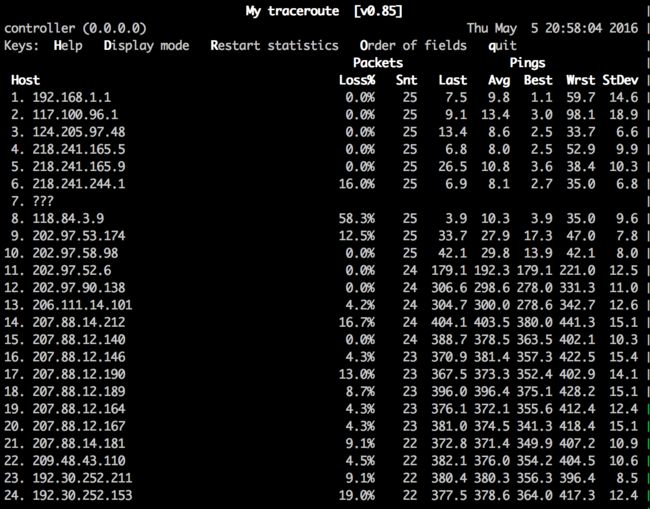 从图上可以看出从本地到
从图上可以看出从本地到int32bit.me经过的所有路由,每一个路由间的丢包率、响应时间等。
ss
ss命令也是一个查看网络连接的工具(another utility to investigate sockets),用来显示处于活动状态的套接字信息。关于ss的描述,引用Linux命令大全-ss命令
ss命令可以用来获取socket统计信息,它可以显示和netstat类似的内容。但ss的优势在于它能够显示更多更详细的有关TCP和连接状态的信息,而且比netstat更快速更高效。当服务器的socket连接数量变得非常大时,无论是使用netstat命令还是直接cat /proc/net/tcp,执行速度都会很慢。可能你不会有切身的感受,但请相信我,当服务器维持的连接达到上万个的时候,使用netstat等于浪费 生命,而用ss才是节省时间。 天下武功唯快不破。ss快的秘诀在于,它利用到了TCP协议栈中tcp_diag。tcp_diag是一个用于分析统计的模块,可以获得Linux 内核中第一手的信息,这就确保了ss的快捷高效。当然,如果你的系统中没有tcp_diag,ss也可以正常运行,只是效率会变得稍慢。
其中比较常用的参数包括:
- -l 查看处于LISTEN状态的连接
- -t 查看tcp连接
- -4 查看ipv4连接
- -n 不进行域名解析
因此我们可以通过ss命令查看本地监听的所有端口(和netstat命令功能类似):
ss -t -l -n -4
curl
curl是强大的URL传输工具,支持FILE, FTP, HTTP, HTTPS, IMAP, LDAP, POP3,RTMP, RTSP, SCP, SFTP, SMTP, SMTPS, TELNET以及TFTP等协议。我们使用这个命令最常用的功能就是通过命令行发送HTTP请求以及下载文件,它几乎能够模拟所有浏览器的行为请求,比如模拟refer(从哪个页面跳转过来的)、cookie、agent(使用什么浏览器)等等,同时还能够模拟表单数据。
curl -X POST -d "DDDDD=2013140333&upass=1q2w3e4r&save_me=1&R1=0" 10.3.8.211
以上方法利用curl往认证服务器发送POST请求,发送数据为用户名以及密码(模拟表单输入)。
具体用法参考buptLogin。
Openstack的命令行工具,比如nova,传入--debug参数就会显示curl往nova-api的curl REST请求。
curl命令非常强大,掌握了它能够发挥巨大的作用,其他有用参数列举如下:
-i显示头部信息-I只显示头部信息,不显示正文-X指定请求方法,比如GET、POST等-d发送数据--form模拟表单,利用这个参数可以上传文件、模拟点击按钮等-A指定用户代理,比如Mozilla/4.0,有些坑爹网址必须使用IE访问怎么办-b设置cookie-c指定cookie文件-e指定referer,有些网址必须从某个页面跳转过去--header设置请求的头部信息--user有些页面需要HTTP认证, 传递name:password认证
wget
wget是一个强大的非交互网络下载工具(The non-interactive network downloader),虽然curl也支持文件下载,不过wget更强大,比如支持断点下载等。
最简单的用法直接加上文件URL即可:
wget http://xxx/xxx/video.mp4
使用-r参数为递归的下载网页,默认递归深度为5,相当于爬虫,用户可以通过-l指定递归深度。
注意wget默认没有开启断点下载功能,需要手动传入-c参数。
如果需要批量下载,可以把所有的URL写入文件download.txt,然后通过-i指定下载文件列表:
wget -i download.txt
如果用户不指定保存文件名,wget默认会以最后一个符合/的后面的字符作为保存文件名,有时不是我们所期望的,此时需要-O指定保存的文件名。
通过--limit-rate可以限制下载的最大速度。
使用-b可以实现后台下载。
另外wget甚至可以镜像整个网站:
wget --mirror -p --convert-links -P int32bit http://int32bit.me
wget还支持指定下载文件的格式,比如只下载jpg图片:
wget -A.jpg -r -l 2 http://int32bit.me/
axel
axel是一个多线程下载工具(A light download accelerator for Linux),通过建立多连接,能够大幅度提高下载速度,所以我经常使用这个命令开挂下载大文件,比wget快多了,并且默认就支持断点下载:
开启20个线程下载文件:
axel -n 20 URL
这个强大的下载工具极力推荐,非常好用!
nethogs
我们前面介绍的iftop工具能够根据主机查看流量(by host),而nethogs则可以根据进程查看流量信息(Net top tool grouping bandwidth per process)。ubuntu14.04中使用apt-get安装的有bug,需要手动安装:
sudo apt-get install build-essential libncurses5-dev libpcap-dev
git clone https://github.com/raboof/nethogs
cd nethogs
make -j 4
编译完后执行
./nethogs eth1
我们指定了监控的网卡为eth1,结果如图:
由于eth1是私有ip,只有ssh进程,从图中我们可以看到它的进程号为17264,程序为sshd,共发送了1.593MB数据,接收了607.477MB数据(scp了一个镜像文件)。按m键还能切换视角查看当前流量。
iptables
iptables是强大的包过滤工具,Docker、Neutron都网络配置都离不开iptables。iptables通过一系列规则来实现数据包过滤、处理,能够实现防火墙、NAT等功能。当一个网络数据包进入到主机之前,先经过Netfilter检查,即iptables规则,检查通过则接受(Accept)进入本机资源,否则丢弃该包(Drop)。规则是有顺序的,如果匹配第一个规则,则执行该规则的Action,不会执行后续的规则。iptables的规则有多个表构成,每个表又由链(chain)构成,每个表的功能不一样,本文只涉及两个简单的表,即Filter表和NAT表,望文生义即可了解,Filter表用于包过滤,而NAT表用来进行源地址和目的地址的IP或者端口转换。
1.Filter表
Filter表主要和进入Linux本地的数据包有关,也是默认的表。该表主要由三条链构成:
- INPUT:对进入主机的数据包过滤
- OUTPUT:对本地发送的数据包过滤
- FORWARD:传递数据包到后端计算机,与NAT有点类似。
查看本地的Filter表:
fgp@controller:~$ sudo iptables -n -t filter --list
[root@portal ~]# iptables -n -t filter --list
Chain INPUT (policy ACCEPT)
target prot opt source destination
Chain FORWARD (policy ACCEPT)
target prot opt source destination
Chain OUTPUT (policy ACCEPT)
target prot opt source destination
其中-n表示不进行域名解析,-t指定使用的表,--list表示列出所有规则。我们发现目前没有定义任何规则。注意链后面的policy为ACCEPT,表示若通过所有的规则都不匹配,则为默认action accept。
接下来将通过几个demo实例演示怎么使用Filter表。
注意:
- 本文实验使用的是本机虚拟机,其中宿主机地址为192.168.56.1,虚拟机地址为192.168.56.2,在实验中会涉及丢弃192.168.56.1的数据包,如果您连接的是远程云主机,将导致和远程主机断开连接。
- 以下每个步骤,除非特别说明,下一个步骤执行前,务必清空上一个步骤的规则:
sudo iptables -F
首先看一个简单的例子,把192.168.56.1加入黑名单禁止其访问:
sudo iptables -A INPUT -i eth1 -s 192.168.56.1 -j DROP
例子中-A表示追加规则,INPUT是链名,-i指定网卡,-s指定源IP地址,-j指定action,这里为DROP,即丢弃包。
此时192.168.56.1这个ip不能和主机通信了,ssh会立即掉线,只能通过vnc连接了!
-s不仅能够指定IP地址,还可以指定网络地址,使用-p指定协议类型,比如我们需要丢掉所有来自192.168.56.0/24这个网络地址的ICMP包,即不允许ping:
sudo iptables -A INPUT -s 192.168.56.0/24 -i eth1 -p icmp -j DROP
输出结果:
➜ ~ nc -z 192.168.56.2 22
Connection to 192.168.56.2 port 22 [tcp/ssh] succeeded!
➜ ~ ping 192.168.56.2
PING 192.168.56.2 (192.168.56.2): 56 data bytes
Request timeout for icmp_seq 0
Request timeout for icmp_seq 1
^C
--- 192.168.56.2 ping statistics ---
3 packets transmitted, 0 packets received, 100.0% packet loss
我们发现能够通过nc连接主机,但ping不通。
我们还可以通过--dport指定目标端口,比如不允许192.168.56.1这个主机ssh连接(不允许访问22端口):
sudo iptables -A INPUT -s 192.168.56.1 -p tcp --dport 22 -i eth1 -j DROP
注意:使用--dport或者--sport必须同时使用-p指定协议类型,否则无效!
以上把192.168.56.1打入了ssh黑名单,此时能够ping通主机,但无法通过ssh连接主机。
Filter表的介绍就到此为止,接下来看NAT表的实例。
2.NAT表
NAT表默认由以下三条链构成:
- PREROUTING:在进行路由判断前所要进行的规则(DNAT/Redirect)
- POSTROUTING: 在进行路由判断之后要进行的规则(SNAT/MASQUERADE)
- OUTPUT: 与发送的数据包有关
根据需要修改的是源IP地址还是目标IP地址,NAT可以分为两种:
- DNAT:需要修改目标地址(IP或者端口),使用场景为从外网来的数据包需要映射到内部的一个私有IP,比如
46.64.22.33->192.168.56.1。显然作用在PREROUTING。 - SNAT:需要修改源地址(IP或者端口),使用场景和DNAT相反,内部私有IP需要发数据包出去,必须首先映射成公有IP,比如
192.168.56.1->46.64.22.33。显然作用在POSTROUTING。
首先实现介绍一个简单的demo,端口转发,我们把所有来自2222的tcp请求转发到本机的22端口,显然需要修改目标地址,因此属于DNAT:
sudo iptables -t nat -A PREROUTING -p tcp --dport 2222 -j REDIRECT --to-ports 22
此时在192.168.56.1上使用ssh连接,指定端口为2222:
ssh [email protected] -p 2222
我们能够顺利登录,说明端口转发成功。
另一个例子是使用双网卡linux系统作为路由器,我们有一台服务器controller有两个网卡:
eth0: 192.168.1.102 # 可以通外网
eth1: 192.168.56.2 # 不可以通外网,用作网关接口。
另外一台服务器node1只有一个网卡eth1,IP地址为192.168.56.3,不能通外网。我们设置默认路由为controller机器的eth1:
sudo route add default gw 192.168.56.2 dev eth1
此时路由表信息为:
fgp@node1:~$ sudo route -n
Kernel IP routing table
Destination Gateway Genmask Flags Metric Ref Use Iface
0.0.0.0 192.168.56.2 0.0.0.0 UG 0 0 0 eth1
192.168.56.0 0.0.0.0 255.255.255.0 U 0 0 0 eth1
由路由表可知,node1上的数据包会发送到网关192.168.56.2,即controller节点.
接下来我们要在服务器controller上配置NAT,我们需要实现192.168.56.0/24的IP都转发到eth0,显然是SNAT,修改的源地址为eth0 IP地址192.168.1.102:
sudo iptables -t nat -A POSTROUTING -s 192.168.56.0/24 -o eth0 -j SNAT --to-source 192.168.1.102
其中-t指定nat表,-A 指定链为POSTROUTING,-s 为源ip地址段,-o指定转发网卡,注意-j参数指定action为SNAT,并指定eth0 IP地址(注意eth0可能配置多个ip地址,因此必须指定--to-source)。
此时在node1机器上检测网络连通性:
fgp@node1:~$ ping baidu.com -c 2
PING baidu.com (180.149.132.47) 56(84) bytes of data.
64 bytes from 180.149.132.47: icmp_seq=1 ttl=48 time=7.94 ms
64 bytes from 180.149.132.47: icmp_seq=2 ttl=48 time=6.32 ms
--- baidu.com ping statistics ---
2 packets transmitted, 2 received, 0% packet loss, time 1002ms
rtt min/avg/max/mdev = 6.328/7.137/7.946/0.809 ms
node1能够正常上网。
以上通过使用controller的网卡eth0作为路由实现了node1的上网,但同时有一个问题存在,我们在指定SNAT时必须手动指定IP,如果eth0 IP地址变化了,必须修改iptables规则。显然这样很难维护,我们可以通过MASQUERADE实现动态SNAT,不需要指定IP地址:
sudo iptables -t nat -A POSTROUTING -s 192.168.56.0/24 -o eth0 -j MASQUERADE
其他
使用iptables-save能够导出规则,使用iptables-restore能够从文件中导入规则。
ipset
以上我们通过iptables封IP,如果IP地址非常多,我们就需要加入很多的规则,这些规则需要一一判断,性能会下降(线性的)。ipset能够把多个主机放入一个集合,iptables能够针对这个集合设置规则,既方便操作,又提高了执行效率。注意ipset并不是只能把ip放入集合,还能把网络地址、mac地址、端口等也放入到集合中。
首先我们创建一个ipset:
sudo ipset create blacklist hash:ip
以上创建了一个blacklist集合,集合名称后面为存储类型,除了hash表,还支持bitmap、link等,后面是存储类型,我们指定的是ip,表示我们的集合元素为ip地址。
我们为这个blacklist集合增加一条规则,禁止访问:
sudo iptables -I INPUT -m set --match-set blacklist src -j DROP
此时只要在blacklist的ip地址就会自动加入黑名单。
我们把192.168.56.1和192.168.56.3加入黑名单中:
sudo ipset add blacklist 192.168.56.3
sudo ipset add blacklist 192.168.56.1
此时ssh连接中断,使用vnc连接查看:
fgp@controller:~/github/int32bit.github.io$ sudo ipset list blacklist
Name: blacklist
Type: hash:ip
Revision: 2
Header: family inet hashsize 1024 maxelem 65536
Size in memory: 176
References: 1
Members:
192.168.56.1
192.168.56.3
把192.168.56.1移除黑名单:
sudo ipset del blacklist 192.168.56.1
我们上面的例子指定的类型为ip,除了ip,还可以是网络段,端口号(支持指定TCP/UDP协议),mac地址,网络接口名称,或者上述各种类型的组合。比如指定 hash:ip,port就是 IP地址和端口号共同作为hash的键。指定类型为net既可以放入ip地址,也可以放入网络地址。
另外ipset还支持timeout参数,可以指定时间,单位为秒,超过这个时间,ipset会自动从集合中移除这个元素,比如封192.168.56.11分钟时间不允许访问
sudo ipset create blacklist hash:net timeout 300
sudo ipset add blacklist 192.168.56.1 timeout 60
以上首先创建了支持timeout的集合,这个集合默认超时时间为300s,接着把192.168.56.1加入到集合中并设置时间为60s。
注意:执行ipset add时指定timeout必须保证创建的集合支持timeout参数,即设置默认的timeout时间.如果不想为集合设置默认timeout时间,而又想支持timeout,可以设置timeout为0,相当于默认不会超时。
总结
本文总结了Linux中的常用的网络工具,其中包括
- 网络配置相关:ifconfig、ip
- 路由相关:route、netstat、ip
- 查看端口工具:netstat、lsof、ss、nc、telnet
- 下载工具:curl、wget、axel
- 防火墙:iptables、ipset
- 流量相关:iftop、nethogs
- 连通性及响应速度:ping、traceroute、mtr、tracepath
- 域名相关:nslookup、dig、whois
- web服务器:python、nginx
- 抓包相关:tcpdump
- 网桥相关:ip、brctl、ifconfig、ovs